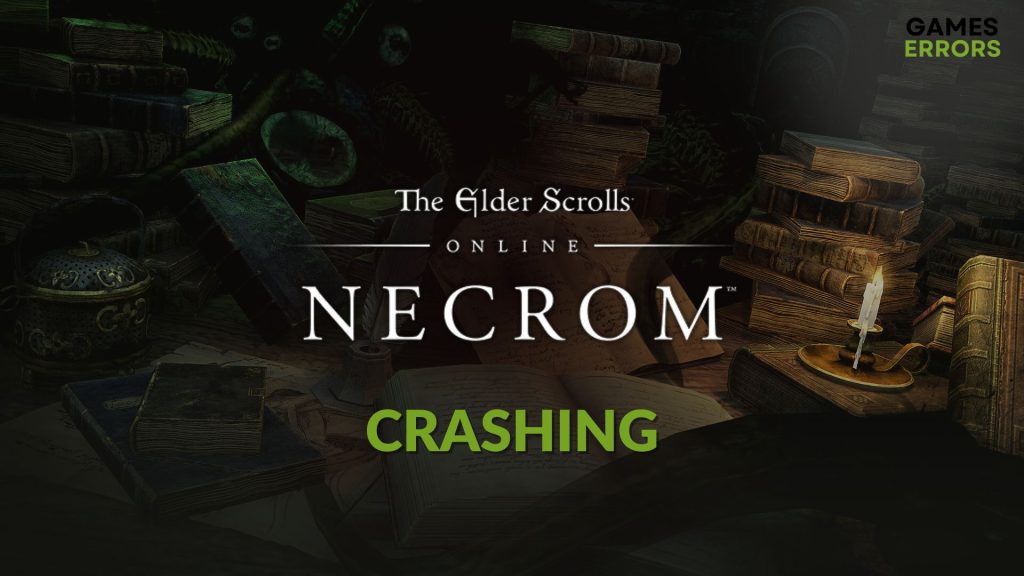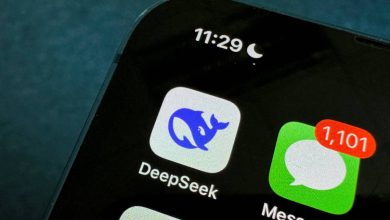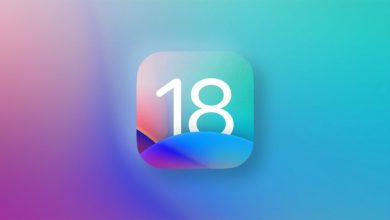.
xINSTALE CLICANDO NO ARQUIVO PARA DOWNLOAD
Se você estiver enfrentando problemas de travamento do Elder Scrolls Online: Necrom no seu PC, consulte este artigo. Aqui, você terá as soluções mais eficazes.
O premiado RPG multijogador online tem o novo DLC Necrom para estender sua aventura no mundo esmagador de Elder Scrolls. Batalha, caos, quebra-cabeça, tudo pode proporcionar uma super experiência de jogo. Mas, se parar de funcionar depois de um tempo durante o jogo ou inicialização, o prazer se transformará em uma grande decepção.
O que causa problemas de travamento no ESO: Necrom?
É um jogo bastante decente. Se continuar travando no seu PC ou mesmo no Mac, esses são os motivos mais comuns:
- Requisitos de sistema: Se, de qualquer forma, seu computador não tiver os requisitos do sistema, você poderá jogar, mas ESO: Necrom travará aleatoriamente.
- Problema do driver: Problemas de driver, particularmente o problema do driver de GPU, podem ser o motivo pelo qual este jogo está parando de funcionar após a instalação do DLC Necrom mais recente.
- Serviços terceirizados: Alguns serviços de terceiros podem ser responsáveis por esse problema.
- Componentes corrompidos: Componentes desatualizados, corrompidos ou defeituosos relacionados ao jogo também podem fazer Elder Scrolls Online: Necrom travar com ou sem mostrar mensagens ou códigos de erro.
Você deve verificar os requisitos de sistema do Elder Scrolls e entender se o seu PC é bem capaz ou não. Em seguida, você pode executar algumas etapas rápidas antes de passar pelas principais soluções para esse problema de travamento do ESO. Estes são:
- Certifique-se de ter uma conexão de internet estável.
- Desative seu antivírus e firewall.
- Instale o Visual C++ e DirectX Runtime e reinicie o seu PC.
- Certifique-se de que você não ativou nenhum overclock.
- Ative o modo de jogo e o modo de alto desempenho.
Agora, siga estes métodos um por um para corrigir o problema:
- Atualize o driver da GPU
- Atualizar o Windows
- Ajuste as preferências gráficas
- Repare os arquivos do jogo
- Reinstale o jogo
1. Atualize o driver da GPU
Tempo necessário: 2 minutos.
Se Elder Scrolls Online: Necrom continuar travando, atualizar o driver da GPU para a versão mais recente é a ideia mais eficaz.
- Clique com o botão direito do mouse no logotipo do Windows e vá para o Gerenciador de dispositivos.

- Clique duas vezes em Adaptadores de vídeo para expandi-lo.

- Clique com o botão direito do mouse no driver de GPU de sua preferência e clique em Atualizar driver.

- Clique em Pesquisar drivers automaticamente.
- Termine o processo.
- Reinicie o computador.
Você deveria usar DriverFix para atualizar o driver da GPU com mais precisão. Esta ferramenta possui um extenso banco de dados. Como resultado, ele pode encontrar o driver mais compatível com sua placa gráfica. Além disso, ele pode instalar drivers prontos para jogos, o que é extremamente útil para melhorar a experiência de jogo.
⇒ Obtenha o DriverFix
2. Atualize o Windows
- Vá para Configurações do Windows pressionando Ganhar + EU no teclado.
- Navegar para atualização do Windows e depois clique em Verifique se há atualizações.

- Baixe e instale qualquer atualização disponível.
- Reinicie o seu PC.
3. Ajuste as preferências gráficas
Definir as preferências gráficas para alto desempenho pode resolver problemas de travamento no ESO: Necrom. Para o fazer, siga estes passos:
- Abra o Configurações do Windows como antes.
- Navegar para Sistema e clique em Mostrar.

- Navegue até o Gráficos.

- Selecione Elder Scrolls Online na lista e clique em Opções.
- Colocou o Preferência de gráficos para Alta performance.

- Reinicie o seu PC.
Se você não vir o ESO na lista, poderá adicioná-lo manualmente.
4. Repare os arquivos do jogo
Reparar os arquivos do jogo é outra maneira eficaz de corrigir o problema de travamento do Elder Scrolls Online: Necrom em um PC com Windows 11 ou 10. Para isso, siga estas instruções:
- Abra o Aplicativo de área de trabalho do Steam.
- Vou ao biblioteca de jogos.
- Clique com o botão direito em Elder Scrolls Online e depois clique em Propriedades.
- Vou ao Ficheiros locais aba.
- Em seguida, clique em Verifique a integridade dos arquivos do jogo.

- Aguarde um pouco até que termine o processo.
5. Reinstale o jogo
- Vá para a biblioteca Steam.
- Clique com o botão direito do mouse no jogo, navegue até Gerenciare, em seguida, clique em Desinstalar.
- Após a desinstalação, clique no botão Instalar botão.
- Escolha o local preferido localizado em um SSD e clique em Próximo.

- Aguarde alguns instantes para baixar e instalar o ESO em seu PC.
- Além disso, instale o DLC Necrom mais recente.
Agora, execute o ESO: Necrom e veja se ele ainda trava ou não.
Métodos extras:
Para alguns jogadores, o problema ainda pode existir. Nesse caso, os seguintes métodos podem ajudar:
- Execute o jogo em uma inicialização limpa. Se funcionar, identifique o serviço de terceiros problemático e desinstale-o do seu PC.
- Se for um bug conhecido, aguarde a próxima atualização do patch.
- Atualize o cliente do jogo Steam.
- Repare o iniciador do ESO.
- Desinstale quaisquer mods ou complementos extras e veja se isso ajuda.
Se você estiver interessado, aprenda os métodos para impedir que qualquer jogo trave.
A partir deste artigo, você acabou de aprender como corrigir o travamento do Elder Scrolls Online: Necrom. Caso tenha alguma dúvida ou sugestão, deixe-nos saber na caixa de comentários.
Se você encontrar algum problema ou erro ao jogar seus jogos favoritos e precisar de suporte, sinta-se à vontade para entrar em contato conosco aqui. Nossa equipe está sempre pronta para ajudá-lo e garantir que sua experiência de jogo seja perfeita e agradável.
.